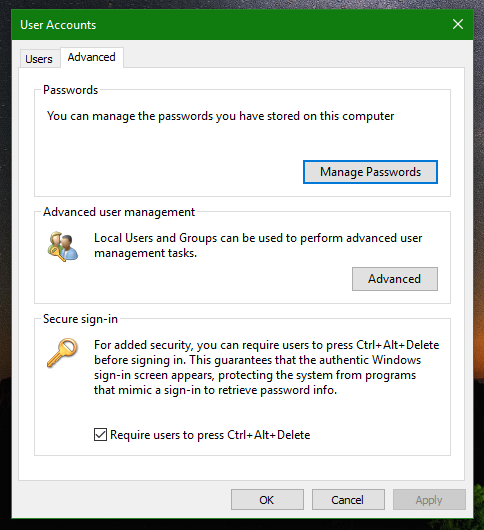Ak poznáte skoršie verzie systému Windows, ako sú Windows XP alebo Windows 2000, možno si spomeniete na ich klasické prihlasovacie dialógové okno. Dodáva sa s poľami pre meno používateľa a heslo. Ako dodatočná ochrana mali tieto operačné systémy schopnosť pred prihlásením do svojho používateľského účtu zapnúť požiadavku CTRL + ALT + DEL. Vo Windows 10 je prihlasovacia obrazovka opäť úplne prepracovaná spoločnosťou Microsoft, stále je však možné zapnúť požiadavku Ctrl + Alt + Del. Takto sa to dá urobiť.
Inzerát

To povoľte v systéme Windows 10 požiadavku na prihlásenie Ctrl + Alt + Del , musíte vykonať nasledujúce kroky.
ako zobraziť ping a fps v lol
- Otvorené Editor registrov
- Prejdite na nasledujúci kľúč:
HKEY_LOCAL_MACHINE SOFTWARE Microsoft Windows NT CurrentVersion Winlogon
Tip: Ako preskočíte na požadovaný kľúč registra jedným kliknutím .
- Vytvorte alebo upravte súbor DisableCAD Hodnota DWORD. Aj keď používate 64-bitový Windows , stále musíte vytvoriť 32-bitovú hodnotu DWORD. Ak chcete povoliť sekvenciu zabezpečenej pozornosti, stlačte Ctrl + Alt + Delete.
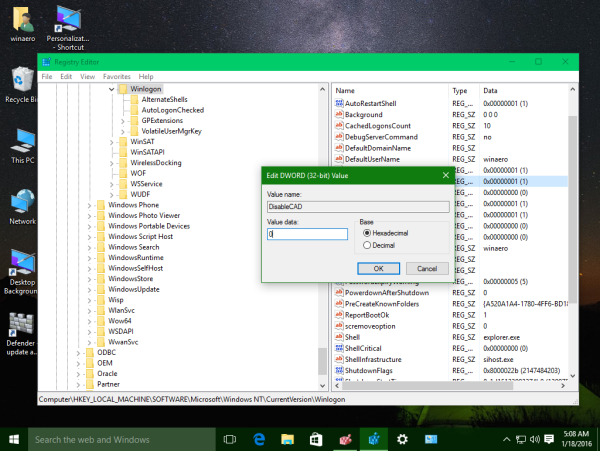
Prípadne môžete urobiť to isté pomocou nástroja ovládať používateľské heslá2 príkaz.
- Na klávesnici stlačte súčasne klávesové skratky Win + R. Týmto sa otvorí dialógové okno Spustiť.
Tip: Pozri konečný zoznam všetkých klávesových skratiek systému Windows s klávesmi Win . - Do poľa Spustiť zadajte nasledujúci príkaz:
ovládať používateľské heslá2
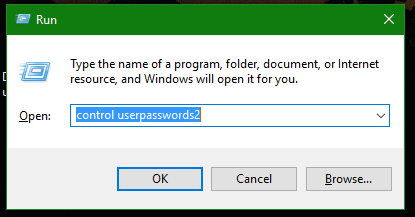 Stlačte Enter.
Stlačte Enter. - Otvorí sa okno Používateľské účty. Prepnite na kartu Rozšírené a začiarknite políčko Vyžadujte od používateľov stlačenie klávesov Ctrl + Alt + Del umožniť bezpečnú postupnosť pozornosti.
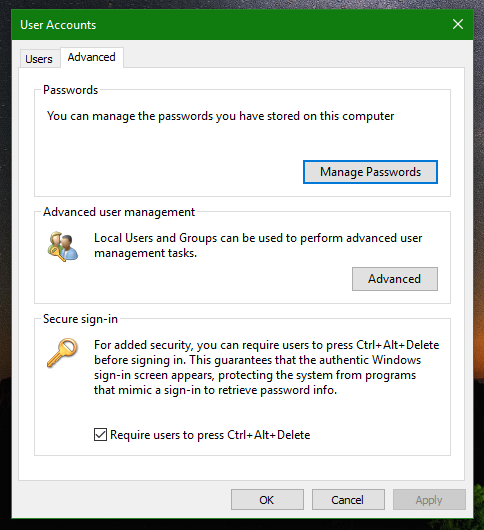
Ak používate Winaero Tweaker , môžete povoliť požiadavku na prihlásenie Ctrl + Alt + Del prihlásením začiarknutím príslušnej možnosti v časti Boot and Logon:
ako otvoriť dmg súbor v systéme Windows -
Je to veľmi jednoduché a nevyžaduje žiadne ďalšie príkazy ani úpravy registra.
Ctrl + Alt + Del je bezpečný preto, lebo Windows neumožňujú žiadnej inej aplikácii odoslať túto kombináciu klávesov.
To je všetko.

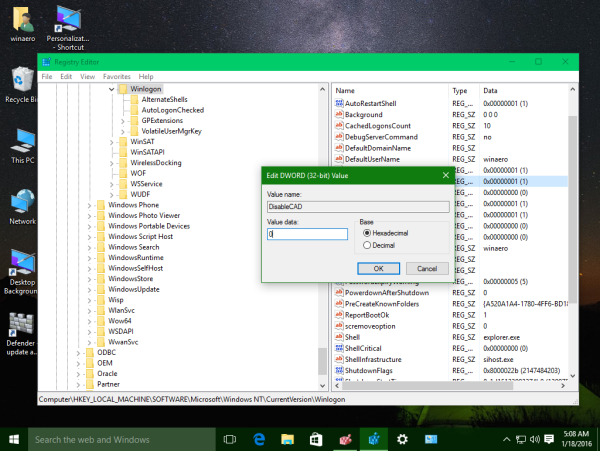
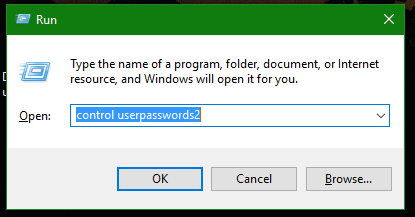 Stlačte Enter.
Stlačte Enter.